HP ProDesk 400 G4 Base Model Microtower PC Bedienungsanleitung
Stöbern Sie online oder laden Sie Bedienungsanleitung nach Nein HP ProDesk 400 G4 Base Model Microtower PC herunter. HP ProDesk 400 G4 Microtower PC Benutzerhandbuch
- Seite / 49
- Inhaltsverzeichnis
- LESEZEICHEN
- Biztonsági gyelmeztetés 3
- Tudnivalók a kézikönyvről 5
- Tartalomjegyzék 7
- 1 Termékjellemzők 9
- Előlapi részegységek 10
- A hátlap részegységei 11
- Sorozatszám helye 12
- 2 A hardver frissítése 13
- Az előlap eltávolítása 16
- Az előlap visszahelyezése 17
- Alaplapi csatlakozók 18
- Memóriabővítés 19
- DIMM modulok beszerelése 20
- A meghajtók elhelyezkedése 26
- Biztonsági zár beszerelése 36
- Biztonsági zár beszerelése 29 37
- Biztonsági zár beszerelése 31 39
- Biztonsági zár beszerelése 33 41
- A Elemcsere 42
- A földelés módjai 45
- Előkészítés szállításhoz 47
- D Kisegítő lehetőségek 48
- Tárgymutató 49
Inhaltsverzeichnis
Útmutató a hardver használatáhozHP ProDesk 400 G4 MT üzleti számítógép
Előlapi részegységekA meghajtó-konguráció a típustól függően változhat. Egyes modelleken a vékony optikaimeghajtó-rekeszt takarólemez fedi.1 Vékony o
A hátlap részegységei1 Hangkimeneti aljzat a saját áramellátással rendelkező audioeszközökhöz5 USB 2.0 portok (4)2 DisplayPort monitorcsatlakozó 6 Han
Sorozatszám helyeMinden számítógép rendelkezik egy egyedi sorozatszámmal és egy termékazonosító számmal, amelyek a számítógép külsején találhatók. Tar
2 A hardver frissítéseA szervizeléssel kapcsolatos tudnivalókA számítógép bővítése és szervizelése egyaránt könnyedén elvégezhető. A jelen fejezetben
A számítógép oldallapjának eltávolításaA belső alkatrészek eléréséhez el kell távolítani az oldallapot:1. Távolítsa el vagy oldja ki a számítógép feln
A számítógép oldallapjának visszahelyezéseHelyezze az oldallapot a számítógépre (1), csúsztassa előre (2), majd az oldallap rögzítéséhez szorítsa meg
Az előlap eltávolítása1. Távolítsa el vagy oldja ki a számítógép felnyitását gátló összes biztonsági eszközt.2. Távolítson el a számítógépből minden c
Az optikai meghajtó takarólapjának eltávolításaEgyes modelleken az optikaimeghajtó-rekeszt takarólap fedi. Távolítsa el a takarólapot az optikai megha
Alaplapi csatlakozókA típushoz tartózó alaplapi csatlakozók azonosításához tanulmányozza az alábbi ábrát és táblázatot.Nem.Alaplapi csatlakozó Alaplap
MemóriabővítésA számítógép kétszeres adatátviteli sebességű 4-es szinkron dinamikus véletlen hozzáférésű memória (DDR4-SDRAM) kétsoros memóriamoduloka
© Copyright 2017 HP Development Company, L.P.A Windows a Microsoft Corporation bejegyzett védjegye vagy védjegye az Egyesült Államokban és/vagy más or
üzemmódhoz rendeli. Ha az egyik csatorna több memóriával rendelkezik, mint a másik, a nagyobb mennyiséget ajánlott az A csatornához rendelni.●A maximá
6. Nyissa ki a memóriamodulon lévő mindkét reteszt (1), és helyezze a memóriamodult a foglalatba (2). Nyomja a modult ütközésig a memóriafoglalatba, ü
Bővítőkártya eltávolítása vagy beszereléseA számítógépben három PCI Express x1 bővítőhely és egy PCI Express x16 bővítőhely található.MEGJEGYZÉS: A PC
bővítőhelyet a hátlapon takaró fémlemezek kipattintásához. Bővítőkártya beszerelése előtt távolítsa el a bővítőhelyek takarólemezét vagy a korábban be
c. PCI Express x16 kártya eltávolításakor húzza a bővítőfoglalat végén lévő rögzítőkart a kártyától el, és a kártyát óvatosan, előre-hátra mozgatva sz
12. A bővítőkártyát rögzítse a takarólemez reteszének visszazárásával.13. Szükség esetén csatlakoztassa az összes külső kábelt a beszerelt kártyához.
A meghajtók elhelyezkedése1 5,25 hüvelykes félmagas meghajtórekesz2 5,25 hüvelykes félmagas meghajtórekesz3 9,5 mm-es vékony optikaimeghajtó-rekesz4 3
Merevlemezek eltávolítása és cseréjeMeghajtók beszerelésekor ügyeljen az alábbiakra:●Az elsődleges soros ATA (SATA) merevlemeznek az alaplap sötétkék,
6. Válassza le a tápkábelt (1) és az adatkábelt (2) az optikai meghajtó hátsó részén.VIGYÁZAT! A kábelek eltávolításakor a kábel sérülésének elkerülés
VIGYÁZAT! A be- vagy kikapcsolástól függetlenül az alaplap mindig kap áramot, ha a rendszer áram alatt lévő elektromos aljzathoz csatlakozik. A számít
Biztonsági gyelmeztetésFIGYELEM! A számítógép túlmelegedése vagy egyéb hőhatás miatt bekövetkező károk veszélyének csökkentése érdekében ne helyezze
10. Csatlakoztassa a tápkábelt (1) és az adatkábelt (2) az optikai meghajtó hátsó részén.11. Ha új meghajtót telepít, csatlakoztassa az adatkábel mási
6. Válassza le az adatkábelt (1) és a tápkábelt (2) a merevlemez-meghajtó hátsó részén.7. Távolítsa el a rögzítőcsavarokat (1), és húzza ki felfelé a
5. Távolítsa el a számítógép oldallapját. Lásd: A számítógép oldallapjának eltávolítása 6. oldal.6. Engedje le a meghajtót a meghajtórekeszbe, csúszta
8,9 cm-es (2,5 hüvelykes) merevlemez eltávolításaMEGJEGYZÉS: A régi merevlemez-meghajtó eltávolítása előtt gondoskodjon a régi merevlemezen tárolt ada
7. Távolítsa el a három 6-32 rögzítőcsavart (1), és csúsztassa ki a meghajtót a rekeszből (2).8,9 cm-es (2,5 hüvelykes) merevlemez beszerelése1. Távol
6. Csúsztassa a meghajtót a meghajtórekeszbe (1), és rögzítse a három 6-32 rögzítőcsavarral (2).MEGJEGYZÉS: Merevlemez cseréjekor használja a régi meg
Biztonsági zár beszereléseAz alábbi oldalakon bemutatott biztonsági zár a számítógép rögzítésére szolgál.A biztonsági kábelzárLakat28 2. fejezet A h
Biztonsági zár HP üzleti célú számítógéphez V21. Rögzítse a biztonsági kábel rögzítőelemét az asztalhoz az adott környezetben megfelelő csavarokkal (a
3. Csúsztassa át a biztonsági kábelt a biztonsági kábel rögzítőelemén.4. Húzza szét a monitorzár két ollószárát, és helyezze be a zárat a biztonsági n
5. Csúsztassa át a biztonsági kábelt a monitorra szerelt biztonsági vezetőn.6. Rögzítse a tartozékkábel rögzítőelemét az asztalhoz az adott környezetb
iv Biztonsági gyelmeztetés
7. Csúsztassa át a biztonsági kábelt a tartozékkábel rögzítőelemében lévő lyukakon.8. Távolítsa el a ház hátulján lévő szárnyas csavart, és csavarja a
9. Amikor befejezte az összes lépést, a munkaállomáson minden eszköz rögzítve van.Biztonsági zár beszerelése 33
A ElemcsereA számítógépben található elem a valós idejű óra tápellátását biztosítja. Az elem cseréjekor a számítógépbe eredetileg behelyezett elemmel
b. Helyezze be a csereelemet a pozitív pólusával felfelé. Az elemtartó automatikusan rögzíti az elemet a megfelelő helyzetben.2. típusa. Ahhoz, hogy a
b. Tegye be az új elemet, és nyomja vissza a pöcköt a helyére.MEGJEGYZÉS: Az elem cseréjét követően az alábbi lépések végrehajtásával fejezheti be a m
B Elektrosztatikus feltöltődésAz ujjakon vagy egyéb vezetőkön keresztül kisülő sztatikus elektromosság megrongálhatja az alaplapot és a sztatikus tölt
C Számítógép-kezelési alapismeretek, rendszeres karbantartás és előkészítés szállításhozSzámítógép-kezelési alapismeretek és rendszeres karbantartásA
Az optikai meghajtót érintő óvintézkedésekAz optikai meghajtó működtetése vagy tisztítása során kövesse az alábbi irányelveket.Működtetés●Működés közb
D Kisegítő lehetőségekA HP olyan termékeket és szolgáltatásokat tervez, állít elő és forgalmaz, amelyeket mindenki használhat, köztük a fogyatékkal él
TárgymutatóAalaplapi csatlakozók 10Bbeszerelésbővítőkártya 14memória 11számítógép oldallapja 7biztonságbiztonsági zár HP üzleti célú számítógéphez29ká
Tudnivalók a kézikönyvrőlEz az útmutató a HP ProDesk üzleti számítógépek frissítésére vonatkozó alapvető információkat tartalmaz.FIGYELEM! Az ilyen mó
vi Tudnivalók a kézikönyvről
Tartalomjegyzék1 Termékjellemzők ...
B függelék: Elektrosztatikus feltöltődés ....... 3
1 TermékjellemzőkÁltalános kongurációs jellemzőkA gép jellemzői modellenként eltérhetnek. Támogatási segítségért, illetve ha többet szeretne tudni az

















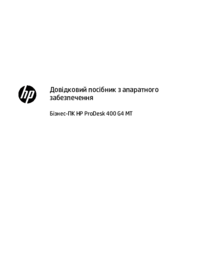









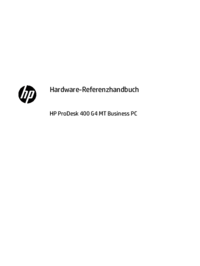

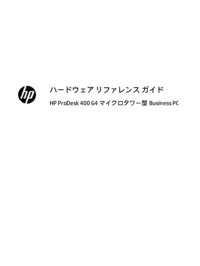




 (10 Seiten)
(10 Seiten) (125 Seiten)
(125 Seiten) (0 Seiten)
(0 Seiten)



 (62 Seiten)
(62 Seiten) (52 Seiten)
(52 Seiten) (109 Seiten)
(109 Seiten) (55 Seiten)
(55 Seiten) (32 Seiten)
(32 Seiten)







Kommentare zu diesen Handbüchern